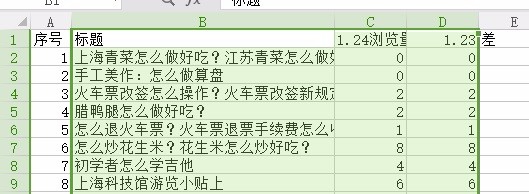1、如下图所示,根据实际需要,我们需在下表里插入一列,填上“日期”信息。
2、我们定好在“标题”列的前面,插入“日期”列,点击鼠标左键选择“标题”所在的B列。
3、选中B列后,再点击鼠标右键,在跳出的选项中,参照下图,点击鼠标左键选择“插入”。
4、这时,“标题”列的前面,就多了一空白列,即增加了一列。我们就可以在该列上填入日期信息了。
5、再来介绍怎么一下子插入多列,如果我们想一下子插入3列,那就要在插入的地方,如下图所示向后选择3列。
6、再用上面介绍的方法,点击鼠标右键后,选择“插入”。
7、这时,我们就得到了3列空白列,效果如下图所示。附上其他excel技能,供您参考!